用户日志存储空间划分为在线日志、备份日志两部分,两者比例为7:3。最新产生的日志为在线日志,可在查询分析页面查看。当在线日志存储空间占用达到80%后,系统将把早期日志压缩存储,以节约空间,压缩比约为4:1。
说明:
例如:24 年01月23 日,用户在线日志存储空间达到80%,触发了日志备份,系统把用户在线日志中最早期的一段(如 23 年04月01日-23 年04月30日)取出来进行压缩备份,备份后这段时间的日志会从在线空间删除,无法在审计日志页面查看,用户的在线存储空间从 80% 降低到了 70%,备份后的文件可以在备份日志查看页面获取。
而在日志备份设置页面,用户设定了“备份日志保留时长”为 6 个月,代表该日志备份文件如果 6 个月内未手动恢复(操作单击 恢复)则永久清理。如果用户希望查看这段时间的日志,需要在在线存储空间足够的前提下,从备份日志查看页面对目标文件进行恢复。恢复后的日志会被放回在线日志存储空间,用户可以在审计日志页面重新查询到。
如果在线存储空间不足,可以通过存储扩容保留更久时长的日志。
备份设置
1. 登录 数据安全审计控制台,在左侧导航栏中,单击基础审计 > 日志管理。
2. 在日志管理页面,单击日志备份设置。
3. 在日志备份设置页面,设置日志备份的相关参数,单击保存。

参数说明:
备份日志保留时长:备份日志存储超过该时长即永久删除。
恢复日志保留时长:备份日志只有执行恢复操作后才能查看,恢复日志最多保留7天(含恢复当日)。
备份日志查看
1. 登录 数据安全审计控制台,在左侧导航栏中,单击基础审计 > 日志管理。
2. 在日志管理页面,单击备份日志查看。
3. 在备份日志查看页面,通过日志起始时间、结束时间确认需要查看的备份日志。

4. 日志状态为备份文件的日志,可以单击
恢复
。

5. 在确认恢复弹窗中,给出了预估的恢复时间,单击确定后等待恢复完成。
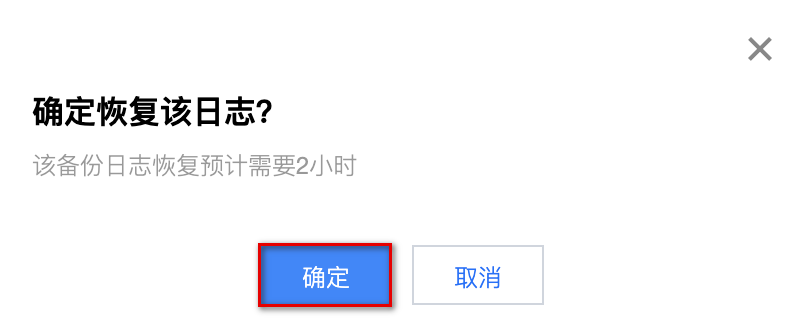
6. 恢复完成后,其日志状态变更为已恢复。单击操作列的查看,弹出日志查看页面。
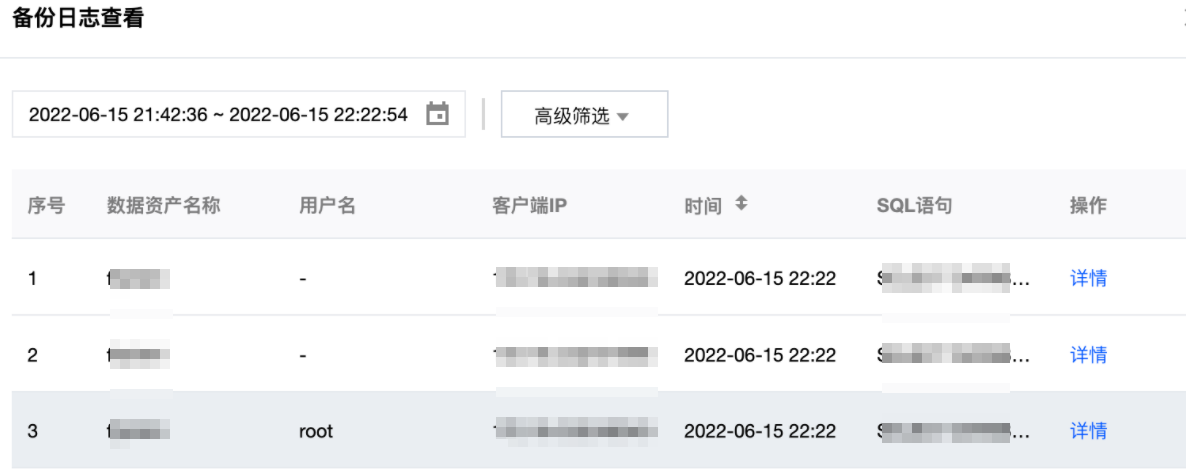
7. 若要删除备份日志,单击操作列的删除备份,经过二次确认后即可删除。
说明
备份文件只有恢复后才可查看。
备份文件删除之后,无法恢复,请谨慎操作。